
— Publié le 24 août 2019 —
Vous avez un site WordPress et vous publiez régulièrement des articles ? Pour accroître la visibilité de votre actualité ou de votre expertise dans un domaine, il est indispensable de les partager sur les réseaux sociaux. La 1ère étape est de bien identifier les réseaux sociaux qui correspondent à votre stratégie digitale. Une fois cela fait, vous pouvez gérer manuellement leur diffusion ou l’automatiser.
L’automatisation vous évite une tâche peu intéressante et surtout vous évite d’oublier de partager si vous avez planifié la publication de vos articles. Elle peut être faite via des plugins (si vous nous suivez, vous ne courons pas après les plugins pour des raisons de sécurité et de performance) ou alors via le web service IFTTT.
Ouh là, IFT… quoi ? Vous allez voir, c’est simple. Commençons par un peu de théorie avant de passer à la pratique.
Un peu de théorie…
IFTTT est un acronyme qui signifie « If This Then That » (attention à la traduction… « Si ça, alors ça » dans le sens « Si cet événement se produit, alors, exécutes la tâche suivante…). En d’autres termes, IFTTT est un web service qui permet de connecter plusieurs comptes entre eux et de les faire fonctionner ensemble. C’est un protocole qui fonctionne avec la plupart des réseaux sociaux, sauf LinkedIn.
Si vous souhaitez automatiser la publication de vos articles sur LinkedIn, nous vous invitons à consulter notre article sur le sujet : Partager automatiquement vos articles WordPress dans LinkedIn.
Revenons à IFTTT. Il s’agit donc de définir des règles : s’il se passe ça à cet endroit (c’est ce qu’on appelle le Trigger), alors réalises l’action suivante.
Nous allons parler du Trigger WordPress vers Facebook mais IFTTT permet de mettre en relation de nombreux réseaux : par exemple, WordPress vers les réseaux sociaux mais également vers des applications de stockage comme Dropbox ou Google Drive, de bureautique (Evernote, Google Calendar…) ou même des outils Marketing (Hootsuite, Buffer…). Vous pouvez consulter la liste complète sur le site d’IFTTT.
Comment utiliser le web service IFTTT
Maintenant que vous en savez un peu plus sur IFTTT et que ça ne vous fait plus peur, nous allons commencer la pratique. Vous allez voir, ça n’est pas difficile.
Tout d’abord, connectez-vous au site de IFTTT et créez-vous un compte (c’est gratuit). Vous pouvez saisir un email et mot de passe ou vous connecter via votre compte Facebook ou Google, temps de la manip, 15 secondes. Puis en haut à droite dans votre compte, cliquez sur Create, vous allez obtenir la page suivante :
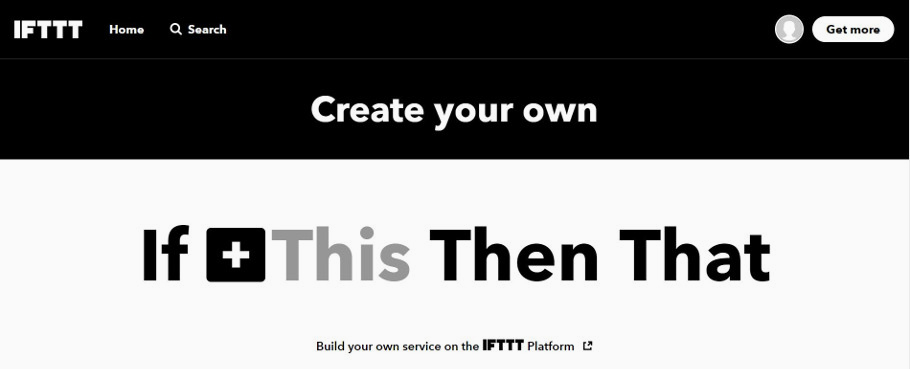
Cliquez ensuite sur le lien qui figure sous le slogan pour accéder à la plateforme de création d’Applets / Services. Veillez à vous positionner dans l’onglet Applets qui apparaît comme cela :
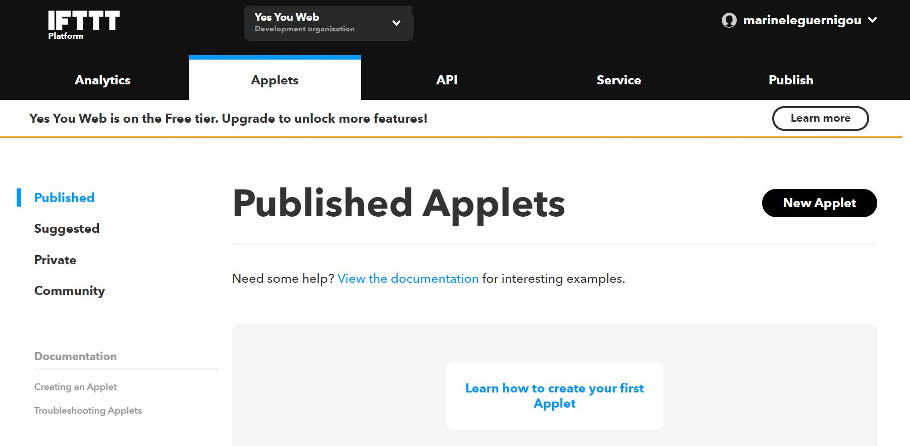
Cliquez ensuite sur le bouton New Applet. Il s’agit maintenant de renseigner le Trigger, c’est-à-dire le déclencheur de l’action initiale. Commencez à taper le mot « WordPress » et choisissez-le dans le menu déroulant. On vous demande ensuite si vous voulez que l’action s’applique à tous vos articles, « Any new Posts » ou à certains articles seulement, définis par un tag (étiquette) ou catégorie. Nous optons pour « Any new Posts ».
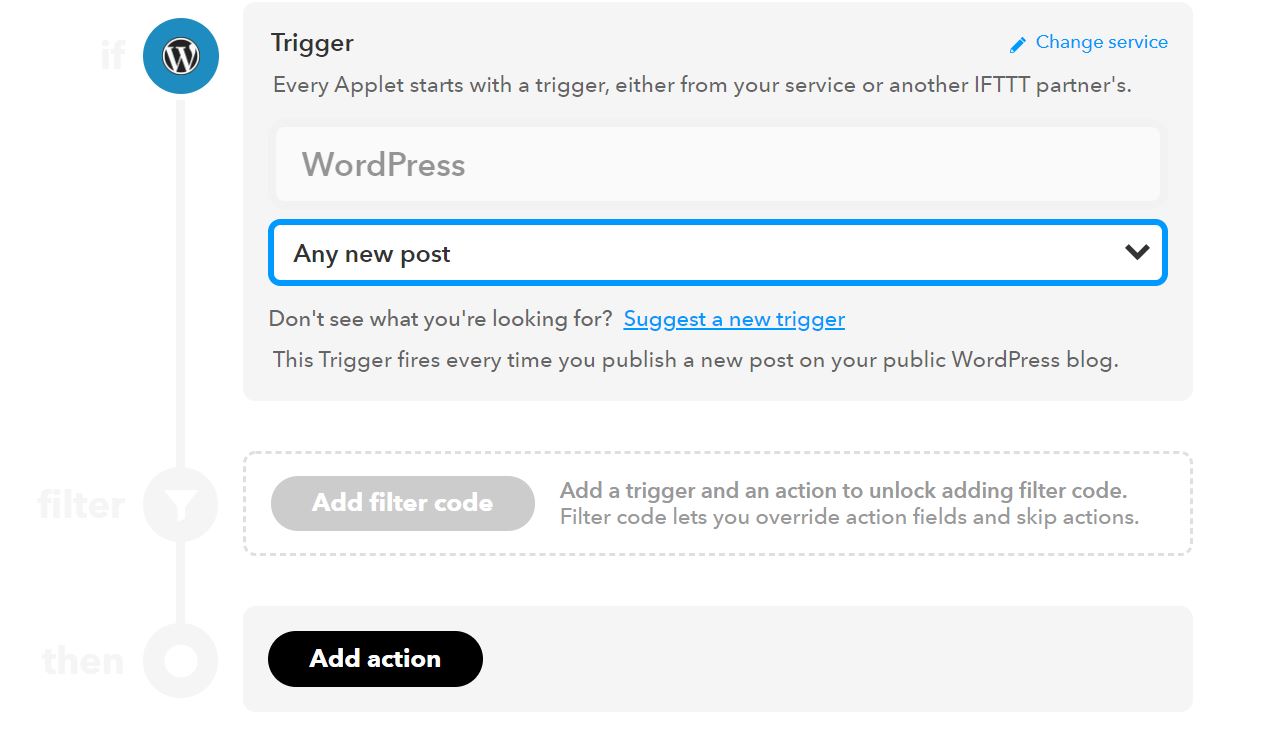
Puis cliquez sur Add an action. Sélectionnez « Facebook Pages » puis la forme sous laquelle vous voulez voir apparaître votre article. Nous allons choisir « Create a link post » donc un lien vers votre article.
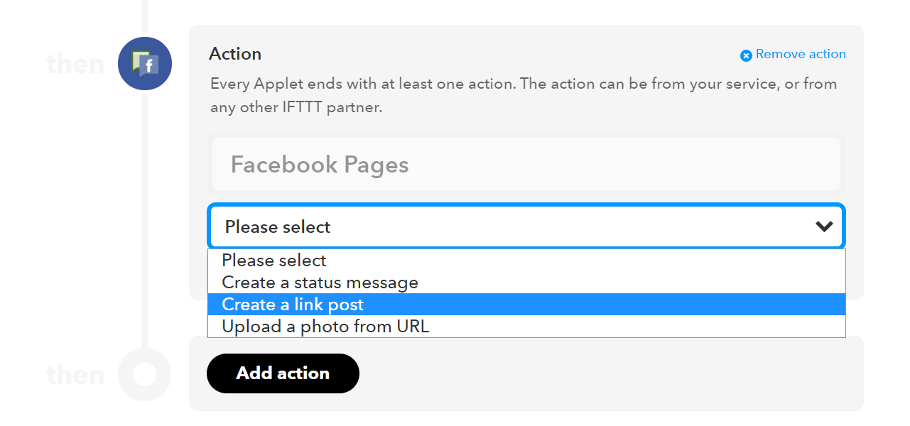
Vous pouvez ensuite paramétrer la forme de votre publication : par défaut, les informations données par WordPress sont reprises mais vous pouvez également les personnaliser.
Ensuite, vous pouvez à nouveau ajouter une action sur un autre réseau social (multi-publication) ou vous arrêter là. Vous devrez donner un titre et une description à votre Applet puis cliquez sur Save.
Voilà, c’est presque fini. Par défaut, votre applet est privé et vous n’avez pas encore donné les coordonnées de votre site WordPress ni de votre compte Facebook, c’est la prochaine étape.
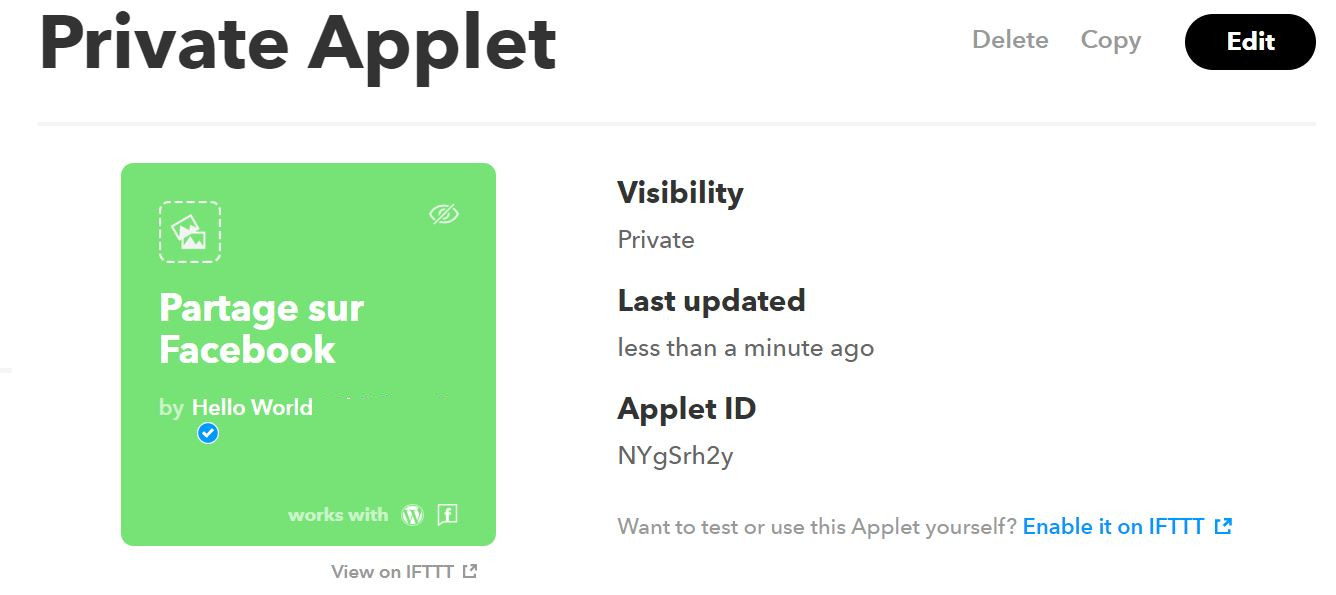
Cliquez sur le petit lien « View on IFTTT » et renseignez ces différents champs. Et c’est tout !!
Conclusion
Voilà, nous espérons que cet article vous aura permis de gagner du temps.
Si vous souhaitez faire l’inverse et intégrer vos contenus de différents réseaux sociaux sur votre site WordPress, nous avons réalisé une série d’articles sur le sujet pour vous expliquer comment faire, pas à pas : notez que depuis le 1er mars 2019, LinkedIn ne fournit plus de moyen d’intégrer votre profil ou les actus de votre compagnie dans votre site web.
- Comment intégrer des tweets dans un site WordPress ?
- Intégrer les widgets et boutons Pinterest dans votre site WordPress
- Intégrer les widgets Instagram dans votre site WordPress
- Intégrer les widgets Facebook dans votre site WordPress
Si vous avez des questions, posez-les en commentaires ci-dessous.
Et n’hésitez pas à partager vos propres retours d’expérience !

Laisser un commentaire